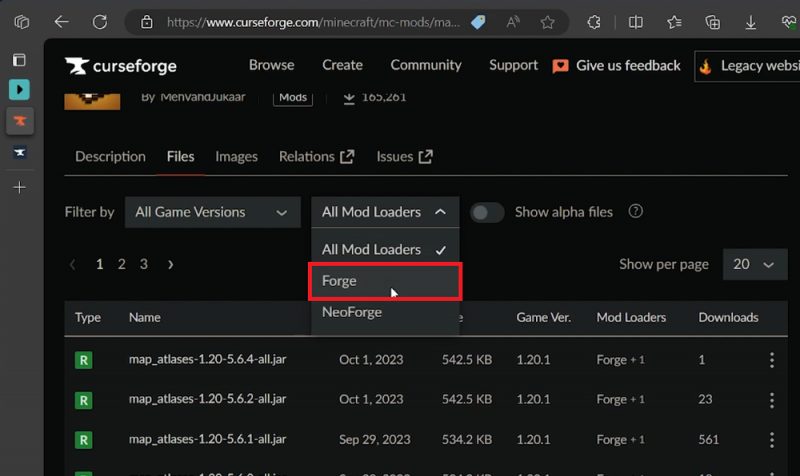Как установить моды в Minecraft
Отправление в грандиозное приключение Minecraft становится невероятно захватывающим благодаря добавлению модов, этих восхитительных инструментов модификации, которые расширяют ваш игровой опыт в измерениях неизведанного веселья и функциональности. Это руководство служит вашим компасом в процессе установки мода, задача более простая, чем может показаться на первый взгляд. Будь то захватывающие новые элементы игрового процесса или эстетически приятные изменения, моды открывают сундук, полный неиспользованного потенциала Minecraft. Наше путешествие начинается у ворот Curseforge.com, где вас ждет сокровищница модов. Тщательно выбрав загрузчик модов, такой как Forge, и сделав несколько щелчков мышью здесь и там, вы уже на пути к адаптации вселенной Minecraft к своим прихотям. Это руководство предназначено для того, чтобы сопровождать вас на каждом этапе процесса установки мода, обеспечивая плавный переход к более персонализированному приключению Minecraft.
Загрузить & Установите Forge Mod Loader
Начните свое приключение в области моддинга в Minecraft, сначала загрузив и установив Forge Mod Loader, жизненно важный инструмент, который закладывает основу для интеграции модов в вашу игру. Выполните следующие простые действия:
-
Доступ к CurseForge:
-
Запустите браузер и перейдите на curseforge.com.
-
-
Найдите моды Minecraft:
-
Воспользуйтесь строкой поиска, чтобы ввести «Minecraft», или выберите его в разделе «Рекомендуемые игры».
-
Вы попадете на страницу модов Minecraft, где доступно множество модов.
-
-
Выберите загрузчик модов:
-
Перейдите к файлу мода нажмите раскрывающийся список «Все загрузчики модов» и выберите «Forge» в качестве загрузчика модов.
-

Загрузите загрузчик модов Forge
-
Загрузить Forge:
-
Убедитесь, что вы загружаете последнюю версию Forge, соответствующую вашей версии игры Minecraft. .
-
Не обращайте внимания на любые предупреждения о том, что файл является вредоносным; это обычное ложное предупреждение.
-
-
Проверьте установку загрузчика модов:
-
Прежде чем продолжить, убедитесь, что Forge установлен. Если этот шаг уже установлен, этот шаг можно пропустить.
-
-
Перейдите в каталог MinecraftForge:
-
Перейдите в files.minecraftforge.net, чтобы получить доступ к каталогу MinecraftForge.
-
Загрузите последнюю версию, соответствующую вашей версии игры Minecraft, например, версию 1.20.2, как показано в видео.
-
-
Совместимость адресов:
-
Для дальнейшего использования всегда сопоставляйте версии загрузчика модов Forge и модов Minecraft, чтобы избежать проблем совместимости, таких как сбои в игре.
-

Загрузить & Установите нужный мод 📥
Подготовив почву с помощью загрузчика модов Forge, вы готовы представить выбранный вами мод в мире Minecraft. Следующие шаги помогут вам загрузить и установить мод, открывая путь к обновленному игровому процессу.
-
Запустите установщик Forge:
-
Запустите установщик Forge через приложение Java.
-
Прежде чем нажать «ОК», убедитесь, что опция «Установленный клиент» отмечена. Ваш компьютер начнет загрузку модов Forge, завершив установку после короткого периода обработки.
-
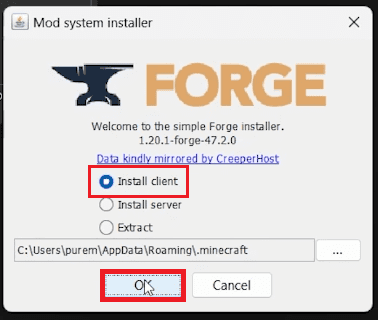
Установите клиент Forge
-
Найдите каталог модов Minecraft:
-
Нажмите Win+R, чтобы открыть диалоговое окно «Выполнить», введите %AppData% и нажмите Enter, чтобы открыть проводник.
-
Перейдите к .minecraft > mods.
-
-
При необходимости создайте папку Mods:
-
Если папки «mods» нет, создайте ее, указав, что это ваша первая установка мода в текущей версии Minecraft.
-
Перетащите или скопируйте и вставьте загруженные файлы мода в эту папку.
-
-
Запустите Minecraft с модами:
-
Откройте программу запуска Minecraft и нажмите кнопку «Последняя версия», чтобы открыть ее. раскрывающееся меню.
-
Найдите и выберите последнюю версию Forge из списка, затем запустите игру. Теперь ваши моды станут активными, улучшая ваше приключение в Minecraft.
-
Например, если вы выбрали мод, который вводит в игру новых существ, теперь вы будете сталкиваться с этими новыми существами, путешествуя по обширному ландшафту Minecraft. Эта плавная интеграция модов через Forge усиливает привлекательность игры, предлагая новый, индивидуальный подход.

Перетащите & перетащите файл мода в > Данные приложения > Роуминг > .minecraft > моды
-
Что такое Forge Mod Loader и почему он важен для установки модов в Minecraft?
Forge Mod Loader (FML) — это необходимое программное обеспечение, которое управляет установкой и совместимостью модов в Minecraft, обеспечивая плавную интеграцию и функционирование модов в игре.
-
Как мне убедиться, что загружаемая мной версия Forge совместима с моей версией Minecraft?
Всегда загружайте последнюю версию Forge, соответствующую вашей версии Minecraft, с официального сайта Forge или из авторитетных источников, таких как CurseForge, чтобы обеспечить совместимость.
-
Что мне делать если в моем каталоге Minecraft нет папки «mods»?
Если папки «mods» нет, просто создайте ее в каталоге .minecraft. Сюда вы поместите загруженные файлы модов для установки.
-
Безопасно ли игнорировать предупреждающее сообщение о потенциально вредном файле мода?
Да, такие предупреждения часто можно увидеть из-за особенностей файлов модов, но если вы загружаете из надежных источников, таких как CurseForge или официальный сайт Forge, это безопасно. игнорировать.
-
Могу ли я установить несколько модов и как Forge это облегчает?
Да, вы можете установить несколько модов. Forge Mod Loader управляет модами и обеспечивает их гармоничную работу, сводя к минимуму конфликты и сбои.